点击此处--->
 群内免费提供SAP练习系统(在群公告中)
群内免费提供SAP练习系统(在群公告中)
加入QQ群:457200227(SAP S4 HANA技术交流) 群内免费提供SAP练习系统(在群公告中)
到目前为止,我们已经通过SAP SLT,SAP BODS从SAP Source,Non-SAP和Flat文件中加载了数据,并创建了信息视图(属性视图,分析视图和计算视图)。
现在,我们将讨论报表工具中的信息视图–报表工具中的JDBC,ODBC和ODBO等驱动程序是SAP HANA Client的一部分。
因此,通过安装SAP HANA客户端软件(* .exe文件),可使所有驱动程序在PC上可用,以连接到SAP HANA的报告工具。
在本教程中,我们将使用SAP BO,SAP Lumira和Microsoft Excel访问SAP HANA信息视图。
报告工具的选择取决于所需报告的类型。
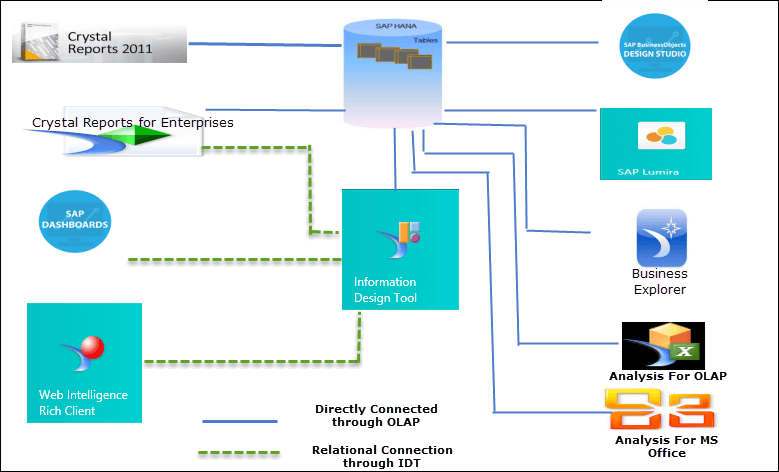
在本教程中,您将学习-
SAP BI(商业智能)中的报表概述
HANA上SAP Business Objects(BO)的Webi报表
水晶报表中的报表
SAP Lumira中的报表
在Microsoft Excel中报告
SAP BI(商业智能)概述中的报表
SAP BI是一种数据仓库和报告工具。
在BI(商业智能)中,原始数据将被清理,应用,处理业务逻辑并向用户提供有意义的信息。BI是一种SAP产品,提供了用户友好的环境。
SAP BI支持许多数据库,但是当我们从源数据迁移到SAP HANA时,架构将如下所示-
SAP BI是三层体系结构–
数据库服务器–在此,数据物理存储在PSA,ODS,Infocube中。
应用程序服务器–用于访问数据库服务器中的数据并为演示服务器处理数据。
演示服务器-将数据显示给用户。
SAP Bex Query Designer(SAP BI的组件)可以作为信息提供者访问SAP HANA View,并在Bex中显示数据。

来自HANA的SAP Business Object(BO)Webi报表
SAP Business Objects Web Intelligence(SAP BO WebI)是SAP Business Objects Platform(SBOP)客户端工具家族的一部分。SAP Business Objects工具使用JDBC / ODBC驱动程序连接到源系统。
SAP BO WebI的功能如下-
Webi是即席报告工具。
Webi用于详细程度报告。
Webi以表格或图形格式显示结果。
用户可以创建/修改自己的报告查询。
安装SAP HANA客户端后,将在PC上安装JDBC / ODBC驱动程序。
在向用户展示数据时,这些驱动程序充当SAP HANA与客户端报告工具之间的中介。
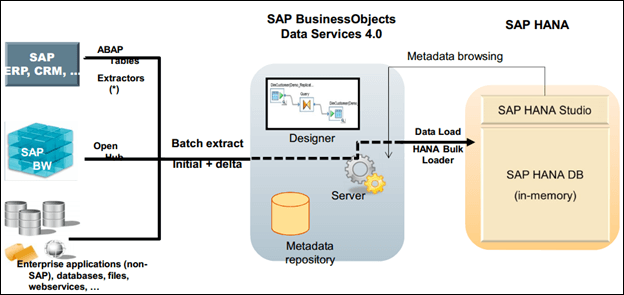
SAP BO Server和SAP BO Platform(SBOP)客户端工具。
使用信息设计工具创建宇宙
步骤1)在这一步中,我们将使用信息设计工具(IDT)创建一个Universe。
可以通过ODBC和JDBC驱动程序访问HANA,并且可以使用SQL语言定义和查询其表。使用称为HANA Studio的工具管理表。
通过导航到启动IDT
开始菜单 -> SAP Business Intelligence- > SAP Business Objects BI平台4客户端工具 -> 信息设计工具

出现信息设计工具屏幕。要创建Universe,我们需要IDT中的一个项目。
导航到“项目选项”,如下所示:
单击新文件图标。
选择项目。
单击文件。
单击新建选项。
选择项目选项。

要么

将会出现“新建项目”的弹出窗口-在此弹出窗口中,输入以下详细信息:
1.输入项目名称
2.单击完成按钮。
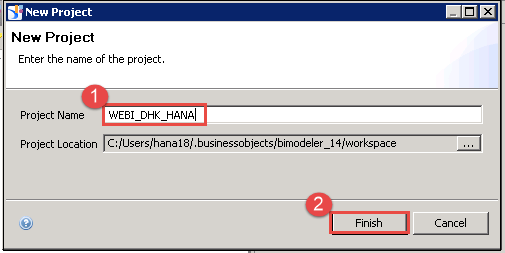
项目名称“ WEBI_DHK_HANA”将显示在“本地项目”选项卡下,如下所示。

项目是一个本地工作空间,您可以在其中存储用于构建一个或多个Universe的资源。
有两个可用的连接,每个连接的详细信息如下-
关系连接–要从 表中访问数据并访问常规RDBMS,请使用关系连接。
OLAP连接–要使用应用程序(SAP,Oracle,Microsoft,SAP BO)中的数据和存储在多维数据集/信息视图中的数据,请使用OLAP连接。
步骤2)现在我们创建一个关系连接。
因此,转到项目->新建->关系连接。
出现“新关系连接”源名称的弹出窗口-
输入资源名称。
单击下一步按钮。

将出现一个用于选择数据库中间件驱动程序的弹出窗口-
在SAP HANA数据库1.0下选择JDBC驱动程序选项。
单击下一步按钮。

将显示“新关系连接”参数的弹出窗口,并在其中输入以下详细信息。
身份验证模式将选择为“使用指定的用户名和密码”。
输入HANA用户名。
输入密码。
在“数据源”部分中选择“单个服务器”。输入主机名(最好为30015)。
输入实例编号。
单击测试连接按钮以验证连接。

将显示“测试连接成功”的弹出窗口。

成功连接后,将创建名称为SAP HANA.cnx的连接。
步骤3)要通过Web Intelligence,仪表板或Crystal Report for Enterprise使用Universe,我们需要发布连接。因此,现在我们为SAP HANA.cnx发布连接。
在项目“ WEBI_DHK_HANA”下选择SAP HANA.cnx连接,然后单击鼠标右键。
选择“发布到存储库的连接”。
在存储库中成功发布后,将创建名称为SAPHANA.cns的发布连接。

出现用于发布与存储库的连接的弹出窗口–
选择业务IDT。
单击完成按钮。

将显示“连接已成功发布”弹出窗口。

现在,我们使用SAP HANA业务层创建Universe。
步骤4)创建Universe(Universe是您的数据仓库或事务数据库的业务表示形式。Universe允许用户在不了解数据库复杂性的情况下与数据进行交互)。
要创建Universe,我们使用SAP HANA业务层,如下所示-
SAP HANA业务层
从SAP BOBI 4.1开始,SAP在使用信息设计工具创建Universe时提供了一个新选项“ SAP HANA业务层”。
在SAP BOBI 4.1版本之前,我们需要在建立数据基础并映射变量和输入参数的同时创建一个派生表。
SAP HANA业务层会根据选定的SAP HANA视图自动创建数据基础和业务层。
SAP HANA业务层会自动检测输入的参数和变量。
我们通过以下SAP HANA业务层创建Universe-
选择创建的项目“ WEBI_DHK_HANA”。
右键单击该项目,然后选择一个新选项。
选择选项“ SAP HANA业务层”。
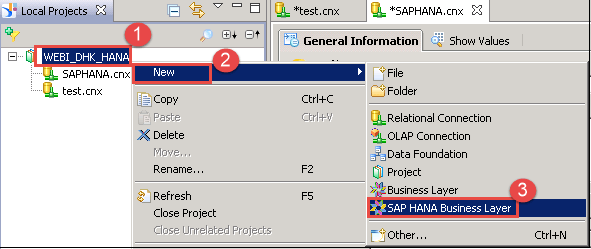
出现SAP HANA业务层弹出窗口-
输入业务层名称。
输入数据基础名称。
输入描述。
单击下一步按钮。

显示“选择SAP HANA连接”的弹出窗口-
勾选“ SAPHANA.cnx”连接。
单击下一步按钮。

将显示一个弹出窗口,用于选择SAP HANA信息模型。
现在,选择在HANAUSER软件包下创建的分析视图(AN_PURCHASE_ORDERS)。
单击完成按钮。

分析视图将在信息设计工具中打开。
步骤5)资讯设计工具的详细资料如下-
在“项目”下,将显示所有关系连接,业务层和数据基础。
在存储库资源部分,将显示存储在存储库中的对象(连接,业务层等)。
业务层显示分析视图的业务视图。适用于职能人员。
Data Foundation显示表和列的名称。适用于技术人员。

步骤6)在这一步中,
选择业务层部分,转到名称为Analytic View的文件夹。
现在,按照以下几点进行:
选择数据基础部分。
将列拖放到分析视图
它将在分析视图下显示对象
拖拽字段将显示在“分析视图”(AN_PURCHASE_ORDER)下。

步骤7)在此步骤中,保存所有对象。
转到文件,然后单击“全部保存”选项以保存所有对象。

之后,请执行以下步骤。
步骤8)创建查询并查看输出。
转到查询选项。
将显示一个查询面板,选择要在查询中包括的字段。
将它们拖放到“查询1的结果对象”部分。
单击结果集部分上的刷新按钮。
结果将显示。

SAP Crystal Report中的报告
SAP Crystal Report帮助我们设计,探索,可视化和提供报告,这些报告可以在Web或企业应用程序上运行。借助SAP Crystal Report,我们可以创建简单报告或复杂报告。

SAP Crystal Reports有两种类型–
Crystal Report 2011/13/16:将在以下情况下使用:
如果要从Crystal Reports调用HANA存储过程。
如果要创建SQL表达式
如果要使用参数或变量执行视图并提交非默认值
企业水晶报表:在以下情况下将使用此报表:
如果有可用的或需要的Universe,则使用SAP Crystal Reports Enterprises。
我们将为企业使用水晶报表。
步骤1)登录到Crystal Report for Enterprise。

用于企业的SAP Crystal报表将显示如下-
它是“报表格式设置”部分,它提供了另一种格式设置工具。
这是窗口的图标(数据资源管理器,大纲,组树,查找)。
将显示数据浏览器的详细信息,轮廓,组树,查找等。
报告页面格式选项。
报告工作区。

步骤2)现在,我们为数据源创建一个连接。
在数据浏览器中单击选择数据源选项-

将显示“选择数据源类型”的弹出窗口-
从“ SAP HANA平台”部分中选择“浏览”选项。

将显示一个用于连接到服务器的弹出窗口。点击“新服务器”按钮。

服务器连接窗口将显示如下-
点击添加按钮。
输入连接显示名称(saphana)。
连接名称将出现在连接列表中。
输入HANA服务器名称。
输入HANA服务器实例名称。
输入HANA用户名。
点击“测试连接”按钮。
用于测试连接登录的弹出窗口。输入SAP HANA用户的密码。
单击确定按钮。

将显示连接成功的消息。

单击确定按钮。
将显示一个用于连接到服务器的弹出窗口。
步骤3)在这一步中,
我们将做以下事情
选择服务器“ saphana”。
点击确定按钮

将显示一个输入密码的弹出窗口,输入密码,然后单击“确定”。

将会弹出一个弹出窗口,用于选择HANA View。
2)在这一步中,我们选择“ SAP HANA视图”。
选择HANA视图(分析视图AN_PURCHASE_ORDERS)。
单击确定按钮。

在此步骤中,将打开查询窗口。
按照以下要点创建查询-
从查询列表中选择所需的列。
在查询中拖放必填字段。
单击刷新按钮。
结果集将显示。
点击
 按钮。
按钮。

报告输出将显示如下-

SAP Lumira中的报表
SAP Lumira是SAP的新软件,用于分析和可视化数据。
通过SAP Lumira,用户可以创建漂亮的交互式地图,infograpg和图表。SAP Lumira可以从Excel和其他来源导入数据。
SAP Lumira可以直接访问SAP HANA的信息视图。SAP HANA使用仪表板执行可视BI分析。
在SAP Lumira中,需要执行以下步骤以可视化数据。

现在我们将SAP Lumira中的SAP HANA视图可视化,因此首先我们通过单击以下桌面上的SAP Lumira Client图标登录SAP Lumira。

步骤1)建立文件并取得资料集
打开SAP Lumira后,打开用于SAP Lumira的屏幕,有关此屏幕的详细信息如下-
应用程序工具栏–它包含工具栏,如文件,编辑,视图,数据和帮助。
主页链接–使用此选项,我们可以转到主屏幕。
我的文档部分
文件资料
可视化
数据集
故事
SAP Lumira Cloud –通过使用此选项,我们可以使用云选项。
连接– W可以在这里看到所有连接。

因此,单击“我的项目”部分上的“文档”选项以创建文档–
转到文件应用程序工具栏。,单击文件选项
选择新选项。
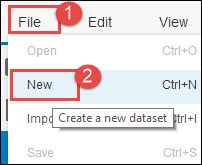
SAP Lumira支持以下数据集–
微软Excel
文本
从剪贴板复制
连接到SAP HANA
从SAP HANA下载
宇宙
用SQL查询
连接到SAP Business Warehouse
SAP Universe查询面板
步骤2)连接到SAP HANA
在这里,我们将连接到SAP HANA并访问SAP HANA信息视图。
因此,选择“连接到SAP HANA”。
单击下一步按钮。
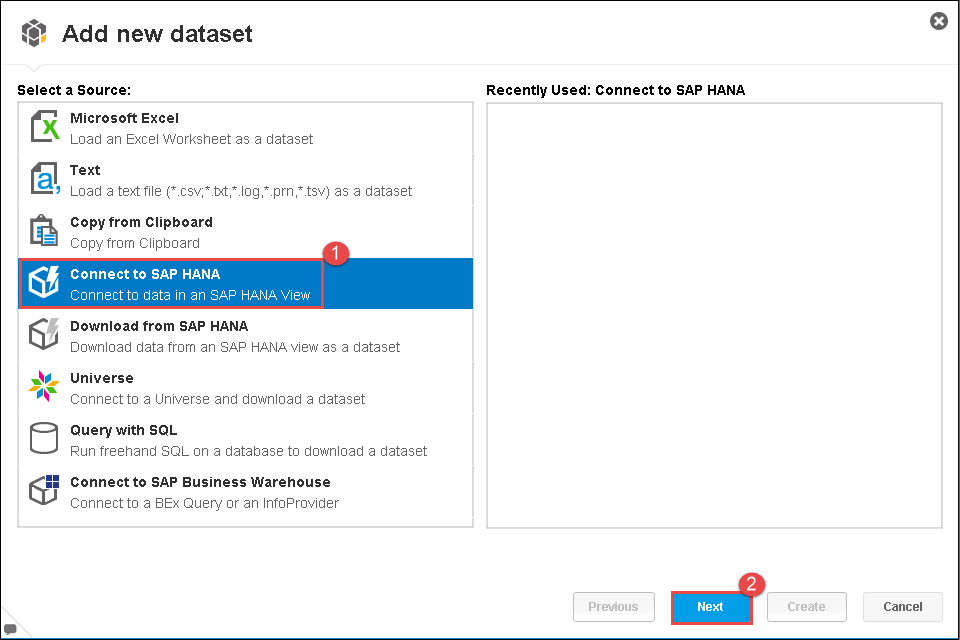
SAP HANA服务器凭据的弹出窗口将显示如下-
输入SAP HANA服务器名称。
输入SAP HANA实例号。
输入SAP HANA用户名。
输入SAP HANA密码。
单击“连接”按钮以连接到SAP HANA服务器。

单击“连接”按钮后,我们将连接到SAP HANA并能够访问SAP HANA视图。
步骤3)访问SAP HANA分析视图
用于选择SAP HANA视图的窗口将显示如下-
选择SAP HANA视图(此处为“ AN_PURCHASE_ORDERS”)。
单击下一步按钮。

步骤4)定义尺寸和尺寸。
将显示用于选择度量和尺寸的下一个窗口–
所有度量将被分组在度量部分下。
所有维度都将归入“维度部分”下。
单击创建按钮。

步骤5)在SAP Lumira中可视化SAP HANA Analytic View。
在SAP HANA中激活信息视图后,在SAP HANA目录节点中创建的“ _SYS_BIC”架构下,使用与信息视图名称相似的列视图。
当需要从SAP HANA外部访问任何SAP HANA信息视图时,我们只能从“ _SYS_BIC”模式访问它。
将出现一个可视化屏幕,该屏幕在“ _SYS_BIC”模式下选择列视图–
可以从“图表构建器”部分选择不同的图表类型。

单击“图表生成器”图标。
选择柱形图选项。
单击“测量”部分前面的“ +”图标,以Y轴格式添加测量。
我们添加了“ GROSS_AMOUNT”和“ TAX_AMOUNT”度量。
单击“尺寸”部分前面的图标。出现所有可用尺寸的列表。
从维度列表中选择“ CATEGORY”,“ PRODUCT_ID”,“ PRODUCT_NAME”以显示在X轴上。

SAP HANA Analytic视图将显示在SAP Lumira的可视化选项卡中,在该选项卡中,我们具有以下不同的屏幕:
升/降,排名,清除,刷新等工具
这可以用于过滤。
SAP HANA lumira中的SAP HANA Analytic视图的输出。

在Microsoft Excel中报告
Microsoft Excel具有强大的报表内置选项;我们可以通过数据透视表和图表快速创建报告。
MS Office使用MDX语言((多维表达语言)从SAP HANA访问数据。
报表工具使用MDX语言从数据库环境中的多维对象访问数据。通过仅MDX查询,我们可以访问SAP Hana层次结构。
我们只能访问在语义上具有“ CUBE”属性的SAP HANA信息视图,因此我们无法通过MS Excel访问属性视图。
连接驱动程序-MS Excel使用ODBO(OLE DB FOR OLAP)驱动程序连接到SAP HANA数据库。

现在,我们将按照以下步骤从SAP HANA访问SAP HANA数据库–
步骤1)连接到SAP HANA Excel-
打开MS Excel。转到数据标签。
单击“来自其他来源”图标。
从数据连接向导中选择。

数据连接向导的屏幕将显示如下-
选择“其他/高级”选项。
单击下一步按钮。

“数据链接属性”窗口将打开,如下所示-
在“提供”选项卡下选择“ SAP HANA MDX提供程序”。
单击下一步按钮。

将显示数据链接属性的窗口–
输入以下详细信息,如下所示–
输入SAP HANA数据库的主机名。
输入SAP HANA数据库的实例号。
输入SAP HANA数据库的用户名/密码。
输入语言名称。
单击“测试连接”以测试从Excel到SAP HANA数据库的连接。

将弹出消息“测试连接成功”。

单击确定按钮。
步骤2)到目前为止,我们已经创建了从Excel到SAP HANA的连接并测试了该连接。现在,我们可以从Excel访问SAP HANA信息视图。
现在将显示“数据连接向导”窗口。
选择其中包含SAP HANA信息视图的软件包。
选择信息视图(分析视图,计算视图)。
单击下一步按钮。

数据连接文件的新窗口将出现,输入以下详细信息。
1.给出文件名(AV_SALES)。
2.勾选“将密码保存在文件中”选项,以避免在打开Excel文件时输入密码。
3.将显示一个有关保存密码安全性的弹出窗口。
4.单击完成按钮。

步骤3)现在,SAP HANA信息视图将在Excel中显示为数据透视表,如下所示–

摘要:
我们已经在本教程的以下主题中学习了–
SAP BI中的报表概述
使用SAP HANA信息视图示例在SAP BO Webi中进行报告。
以SAP HANA信息视图为例在SAP Crystal Report Enterprise中进行报表。
使用SAP HANA信息视图示例在SAP Lumira中进行报告。
通过使用SAP HANA信息视图在Microsoft Excel中进行报告。
